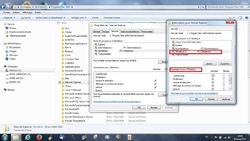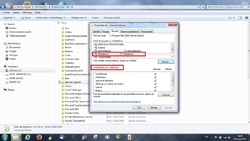-
Par jack001 le 3 Mai 2014 à 17:07
Vous avez plusieurs utilisateurs, vous pouvez choisir de modifier leur droit d'accès sur un dossier quelconque.
Pour cet exemple je choisis le dossier C:\ Program files (x86) \ Internet Explorer et je vais donner un accès total aux utilisateurs.
Dans l'Explorateur de Windows clic droit sur le dossier Internet Explorer et choisir Propriétés
Le fenêtre Propriétés de: Internet Explorer s'ouvre
On voit pour Administrateurs (mon nom-PC \ Administrateurs) les droits dans Autorisations pour Administrateurs sont totales.
On voit dans Utilisateurs (mon nom-PC \ Utilisateurs) les droits dans Autorisations pour Utilisateurs ne sont pas totales. clic sur le bouton Modifier . . .
La fenêtre Autorisation pour Internet Explorer s'ouvre
Choisir Utilisateur (mon nom-PC \ Utilisateurs) et dans Autorisations pour Utilisateurs cocher Contrôle Total - clic sur Appliquer - Clic sur OK
Si une fenêtre popup s'affiche indiquant erreur bla bla bla clic sur Continuer autant de fois qu'il te sera nécessaire
Tu reviens à la fenêtre Propriétés de: Internet Explorer - clic sur OK
Voilà tu viens de donné un contrôle total aux Utilisateurs pour le dossier de Internet Explorer.
Tu peux choisir un Utilisateurs quelconque et élever ou réduire son accès à un dossier spécifique de ton choix.
Dans mon exemple vous ne voyez pas d'utilisateurs genre, Louis, Louise, Daniel, Danielle etc, car moi, je suis le seul utilisateur de mon PC / portable.
(<>_<>)
-
Par jack001 le 31 Mars 2014 à 12:52
Sous Windows 7 ou 8 et 8.1 la différence est très minime pour trouver les points de Restauration système. C'est pour cela que j'ai fait 2 articles 1 pour Seven et l'autre pour 8 et 8.1
Menu Démarrer - Panneau de configuration
Coin droit supérieur - dans Recherche - tapez s
Le GodMode s'affiche à partir de Système
 Choisir - Créer un point de restauration
Choisir - Créer un point de restaurationClic sur Restauration du système Clic sur Suivant
 Choisir - Afficher d'autres points de restauration
Choisir - Afficher d'autres points de restauration Choisis le point que tu veut restaurer et clic sur Suivant. Valide tout ce que Windows va te demander et il se pourrait que ton Windows redémarre plusieurs fois. Fait attention avant de te lancer dans une restauration de ton système fait une sauvegarde de tes données personnel. Restaurer à une date antérieur veut aussi dire que tu reviens à cette date là. Alors attention !
Choisis le point que tu veut restaurer et clic sur Suivant. Valide tout ce que Windows va te demander et il se pourrait que ton Windows redémarre plusieurs fois. Fait attention avant de te lancer dans une restauration de ton système fait une sauvegarde de tes données personnel. Restaurer à une date antérieur veut aussi dire que tu reviens à cette date là. Alors attention !(<>_<>)
 Suivre le flux RSS des articles de cette rubrique
Suivre le flux RSS des articles de cette rubrique